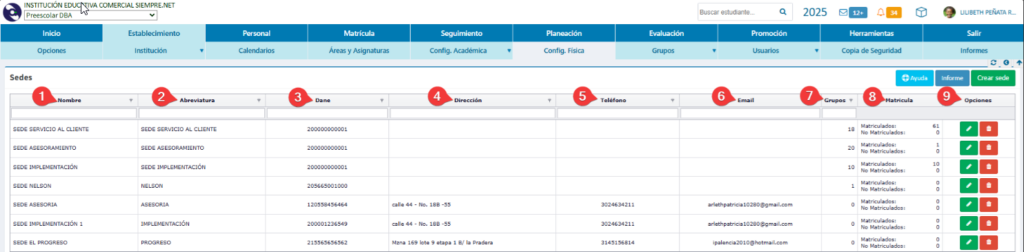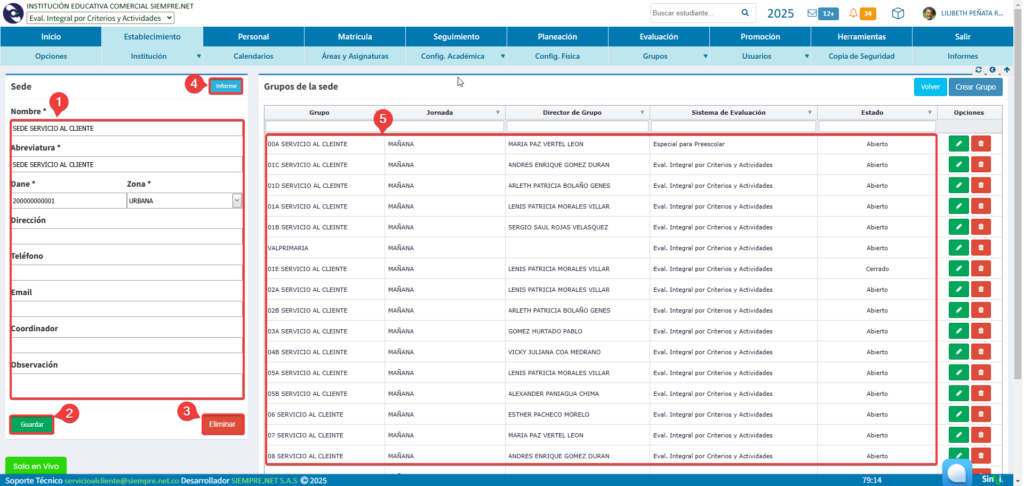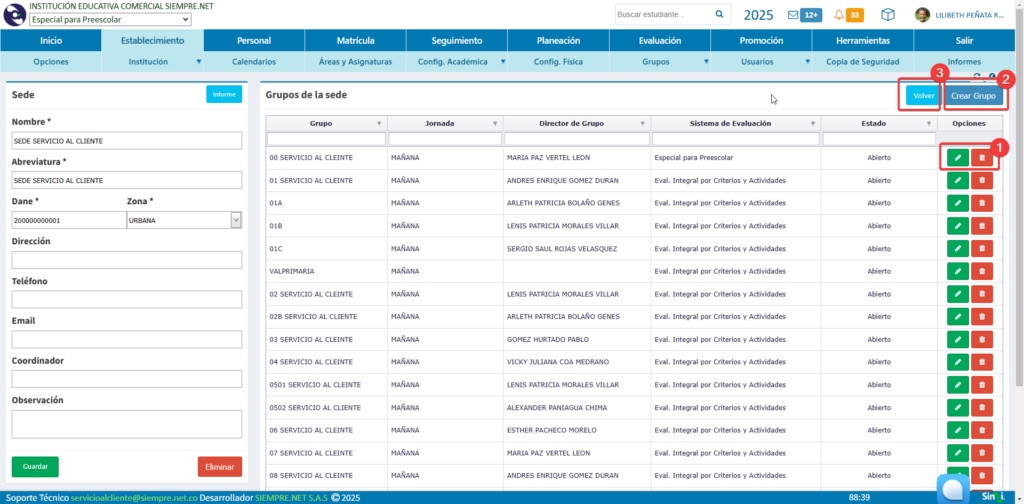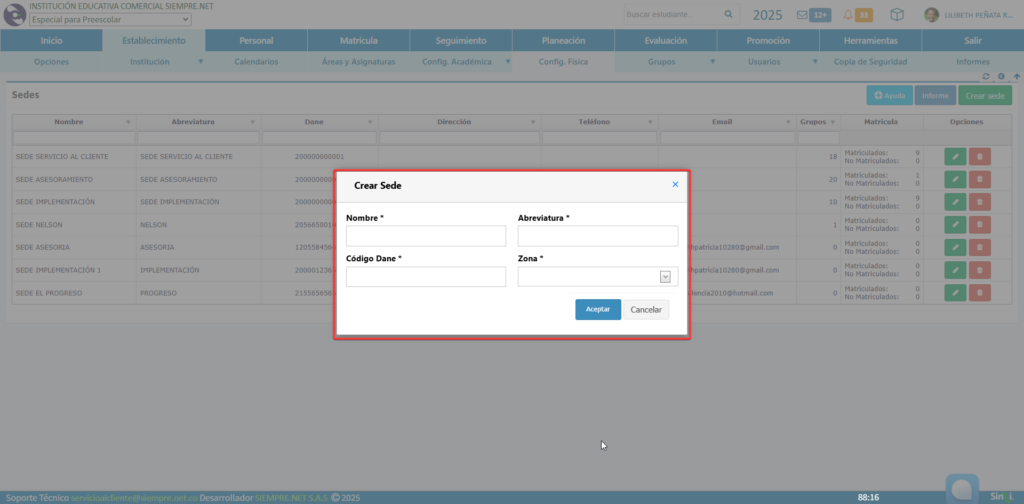Para realizar este proceso, siga la siguiente ruta: Menú Establecimiento > Configuración Física.
1. Configuración Física #
En esta ruta podrá visualizar el listado de las sedes creadas en la institución educativa, presentado en un formulario que consta de 9 columnas:
- Nombre de la sede
- Abreviatura de la sede
- Código DANE de la sede
- Dirección
- Teléfono
- Correo electrónico
- Número de grupos
- Número de estudiantes matriculados
Opciones: Incluye dos botones: Editar y Eliminar para gestionar cada sede.
El botón Editar permite realizar modificaciones en la sede creada. Al hacer clic en este botón, se abrirá un formulario que le permitirá efectuar los cambios necesarios.
- Panel izquierdo: Aquí puede realizar las modificaciones requeridas en los datos de la sede.
- Botón Guardar: Ubicado en la parte inferior, este botón le permite guardar los cambios realizados.
- Asimismo, encontrará el botón Eliminar, que le permite borrar la sede en caso de ser necesario.
En el panel izquierdo se encuentra el botón Informes, el cual, al hacer clic, le permite descargar en formato PDF los detalles correspondientes a esa sede.
En el panel derecho encontrará el listado de los grupos asociados a esa sede, con la siguiente información detallada para cada grupo:
- Nombre del grupo
- Jornada
- Director de grupo
- Sistema de evaluación
- Estado
- Opciones: Incluye dos botones: Editar (para realizar modificaciones) y Eliminar (para eliminar el grupo).
Además, en la parte superior derecha encontrará:
- El botón Crear grupo, que le permite añadir un nuevo grupo para esa sede.
- El botón Volver, que le permitirá regresar al formulario anterior.
- Botón Informes: En el panel izquierdo se encuentra el botón Informes, que le permite descargar en formato PDF los detalles del grupo seleccionado.
2. Como Crear una Sede #
En la parte superior derecha del formulario de configuración física, encontrará el botón Crear sede, el cual puede utilizar para añadir una nueva sede a la institución en caso de ser necesario.
Para crear una nueva sede, simplemente debe:
- Diligenciar los siguientes campos:
- Nombre de la sede
- Abreviatura
- Código DANE
- Zona
- Hacer clic en el botón Aceptar para confirmar la creación.
Si no está seguro de crear la sede, puede hacer clic en el botón Cancelar para descartar la acción.